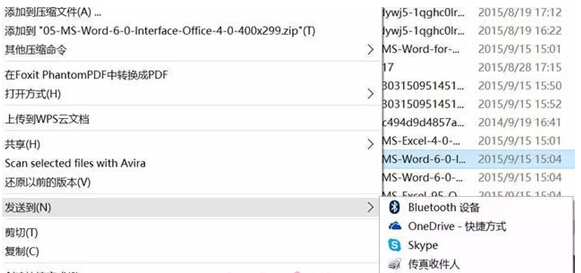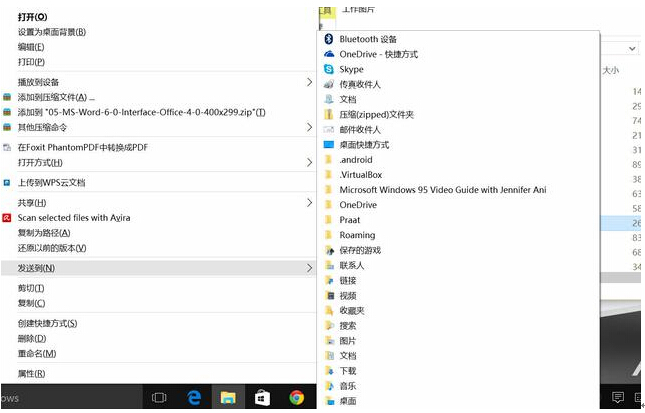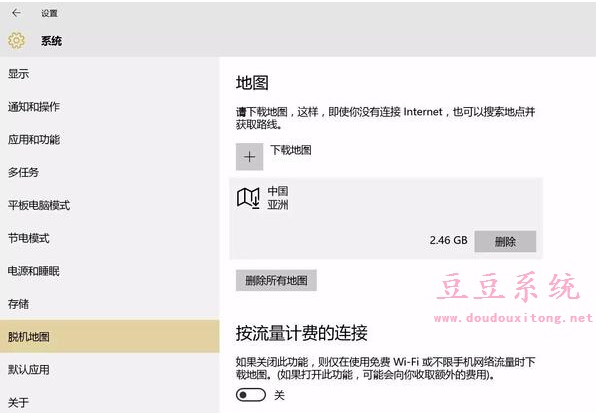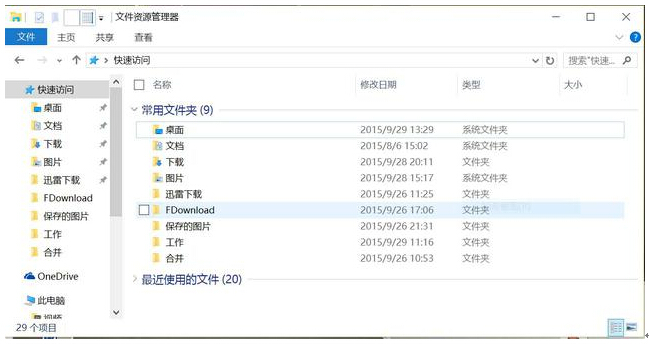Windows10系统鲜为人知的设置小技巧
Windows 10是美国微软公司研发的跨平台及设备应用的操作系统。是微软发布的最后一个独立Windows版本。Windows 10共有7个发行版本,分别面向不同用户和设备。截止至2018年3月7日,Windows 10正式版已更新至秋季创意者10.0.16299.309版本,预览版已更新至春季创意者10.0.17120版本
Win10系统技巧技巧一:定制你的「发送到」功能
Win10 这次真的在「发送到」这个功能上投入了很大的改变,以至于我们要再介绍关于它的一个重要技巧。那就是定制你的「发送到」。
同时按住 Windows 键+R 键,打开「运行」选项,输入「shell:sendto」,你就可以在新弹出的窗口中更改「发送到」的内容了。比如你完全可以删掉「传真发送」这样你永远不会用到的功能,可以增加任意一个你想要的功能,比如你可以在上面增加你的 OneDrive 文件夹,这样会很方便你的使用。
Win10系统技巧二:最新的「发送到」按钮
右键点击任意一个文件或是文件夹(或者是多个),你可以使用最新的「发送到」功能。它有很多新的功能,比如你竟然可以将选中的文件或文件夹通过传真的方式发送。
除此之外,隐藏的惊喜是在如果你先按住「shift」键再去点击右键,那么「发送到」中出现的选项将会大大增加。增加的是什么呢? 卖个关子,诸位自己去试试吧~
Win10系统技巧技巧三:关闭 Wi-Fi 感知
这是 Win 10 中一个颇受争议的功能。打开你的「网络和 Internet」选项,再打开「管理 Wi-Fi 设置」这个选项,你会进入「Wi-Fi 感知」这个界面,然后你会发现你的网络共享全部都是开启的状态。处于安全的考虑,还是建议用户关掉自己不需要的选项,最大程度维护自己的网络安全。
Win10系统技巧技巧四:定制你的「快速访问」
Win10 最大的改变除了体现在界面上之外,在「我的电脑」上改变也是十分巨大的。除了名字变成了「文件资源管理器」之外,打开的界面也发生了改变,其中,「快速访问」可以说是最大的惊喜。
在之前的 Windows 中,打开「我的电脑」,屏幕左边任务栏中出现的只是你电脑中不同的分区磁盘而已;但是,这次 Win 10 在旁边新增加的「快速访问」栏,它上面会列出你最近经常打开的具体的文件夹,方便你的使用;同时,你还可以手动将它们固定到「快速访问」栏中。同时,你还可以在将「文件资源管理器」中将任意一个文件夹固定到「快速访问」栏里。
而如果你不喜欢这个新功能,你也可以在「快速访问」的图标上点击右键,选择「选项」,然后就可以将打开文件资源管理器时的显示界面改回之前的「我的电脑」的样子。
Win10系统技巧技巧五:文件分组
每个人都知道如何将文件及文件夹排序,只需点击列表标题就可以进行排序。
但是,你还可以将这些文件及文件夹进行分类处理,这也可以帮助你将电脑中的文件整理得井井有条。打开文件夹,只需点击「查看」选项,再选择「分组依据」选项,就可以选择具体的分组类型了。而且你还可以选择将自己喜欢的分类方式固定到分类列表上。让自己的操作更加便利。
Win10系统技巧技巧六:虚拟桌面(增加额外的桌面)
对于已经发现了这个功能的朋友,我对你们只有一个劝告,那就是最好不要让你老妈或是你老婆知道这个功能。
虚拟桌面最大的功能就是帮助用户实现不同的桌面进行不同的工作安排,而且无上限,有外国媒体做过实验,打开了 101 个桌面之后,电脑还是运行如初。只需同时按住 Windows 键+Tab 键,你就可以唤出这个功能。随意添加桌面之后,将鼠标放在一个桌面上时,你可以在上方看到此桌面上正在运行的程序;而且你还可以用鼠标拖拽这些程序到不同的任何一个桌面当中去,非常方便。
Win10系统技巧技巧七:通过过滤器快速查找文件
如果你想要查找的文件或文件夹非常繁杂的话,那么这个功能会非常适合你的。
打开你想要查找的文件夹,点击右下角,使显示方式变为「显示每一项的相关信息」,这时,文件夹的上方有 4 中排列方式可供你选择,将鼠标移到每一个选项上,右边会出现一个向下的小箭头,点击那个小箭头,你就可以选择具体的过滤方式来缩小可选择的范围,帮助你迅速锁定查询范围。
举个例子,以时间为例,除了可以选择具体的某一天之外,你还有 5 个选项:昨天、上周、这个月的早些时候、今年的早些时候、以及很久以前。点击选项,符合条件的文件及文件夹就会显示出来了。
Win10系统技巧技巧八:下载脱机地图
这个功能之前在移动端早已经有了,但现在 Win 10 用户也可以使用了。你可以打开 Win 10 自带的地图应用,通过「设置」选项选择想要下载的地图,这样,当你没有网络连接的时候,你也可以查看地图。中国的地图大小是 2.4G,建议大家都下载下来会比较方便。
Win10系统技巧技巧九:右键点击「开始按钮」
微软在 Win 8 中取消了「开始」这个功能,这遭到了用户们很大的反弹,于是 Win 10 中「开始」又回来了。
用户对 Win 10 中的「开始」有极大的定制权,这点很多人早已操作熟练了,尤其是右边的磁贴非常灵活。
但是,你知道右键点击「开始」也可以带给你很多的便利吗?通过在「开始」按钮上点击右键,你可以打开许多需要你在「设置」中或是「文件管理器」需要点击很多次才能打开的功能,比如「磁盘管理」、「电源选项」等等,大家一定要充分利用「开始」的这些新功能啊。
Win10系统技巧小技巧十:快速录像
Win10 新增加了一个可以快速录制你的屏幕及快速截屏的工具。只需同时按住 Windows 键+G 键,你就可以唤出这个功能。你可以继续选择是要录像还是截屏。通过 Xbox,你就可以找到他们并继续自己的操作了。
Win10操作系统很多操作技巧和功能渐渐被用户们所挖掘,用户可以自己制定一些功能之外,掌握一些操作技巧也是必不可少的,关闭Wi-Fi感知、文件分组、增加额外的桌面、下载脱机地图和快速录音等等,这些功能操作技巧也是比较鲜为人知的,对win10系统有兴趣的用户可以深入了解下。
新技术融合:在易用性、安全性等方面进行了深入的改进与优化。针对云服务、智能移动设备、自然人机交互等新技术进行融合。Windows 10所新增的Windows Hello功能将带来一系列对于生物识别技术的支持。除了常见的指纹扫描之外,系统还能通过面部或虹膜扫描来让你进行登入。当然,你需要使用新的3D红外摄像头来获取到这些新功能。
……